Tafel Server ist die sicherste Methode zum Verteilen von Tableau-Arbeitsmappen. Es hilft Ihnen, interaktive Live-Dashboards einzubetten und Ihren Daten eine hohe Sicherheit zu bieten. In diesem Tableau Server-Lernprogramm erhalten Sie einen Überblick über die Grundlagen von Tableau Server. Im Folgenden werden die in diesem Lernprogramm behandelten Themen aufgeführt:
- Tableau Server-Komponenten
- Tableau Server-Installation
- Produkt aktivieren
- Server konfigurieren
- Verteilten Server einrichten
- Benutzer hinzufügen
Beginnen wir also mit diesem Tableau Server-Lernprogramm
Tableau Server-Komponenten
Im Folgenden sind die verschiedenen Serverkomponenten von Tableau aufgeführt:
- Anwendungsserver : Dieser Prozess behandelt das Durchsuchen und die Berechtigungen für Tableau Server-Web- und mobile Schnittstellen.
- VizQL Server : Es sendet auf Anfrage von Clients Abfragen an die Datenquelle und gibt eine Ergebnismenge zurück, die als Bilder gerendert wird. Letztendlich werden sie den Benutzern präsentiert.
- Datenserver : Benutzer können Tableau-Datenquellen verwalten und speichern und gleichzeitig die Metadaten von Tableau Desktop aus verwalten.
Fahren Sie mit diesem Artikel im Tableau Server-Lernprogramm fort
Tableau Server-Installation
- Doppelklicken Sie auf die Installationsdatei.
- Folgen Sie den Anweisungen auf Ihrem Bildschirm, um den Vorgang abzuschließen Setup-Assistent .
- Installieren Sie die Anwendung.
- Klicken Sie nach der Installation auf Nächster zu öffnen Product Key Manager Fenster
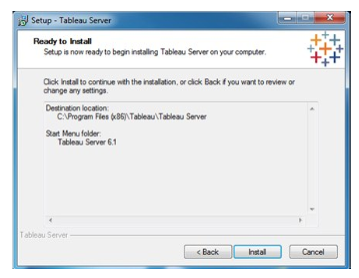
Fahren Sie mit diesem Artikel im Tableau Server-Lernprogramm fort
Produkt aktivieren
Nach der Installation von Tableau Desktop / Tableau Server müssen Sie Ihr Produkt aktivieren. Für beide sind Produktschlüssel erforderlich, um diese Produkte zu aktivieren.
Für Tableau Server ist mindestens ein Produktschlüssel erforderlich. Es sollte eine sein, die sowohl den Server aktiviert als auch die Anzahl der Lizenzstufen bestimmt, die Benutzern zugewiesen werden können. Auf Produktschlüssel kann über die zugegriffen werden Tableau Customer Account Center .
Aktivieren und registrieren
Nach der Installation und Konfiguration des Servers wird der Produktschlüssel-Manager automatisch geöffnet, sodass Sie Ihren Produktschlüssel eingeben und das Produkt registrieren können.
Wähle aus Aktivieren Sie das Produkt
Fügen Sie Ihren Server-Produktschlüssel in das entsprechende Textfeld ein und klicken Sie auf aktivieren Sie .
Wenn Sie online sind, wird es hier vorbei. Wenn Sie jedoch offline sind, schlägt die Aktivierung fehl und Sie haben die Möglichkeit, eine Datei zu speichern, die Sie für die Offline-Aktivierung verwenden können. Klicke auf sparen .
Wählen Sie einen Speicherort für die Datei und klicken Sie auf sparen . Die Datei wird als gespeichert tlq und enthält Informationen über den Host, auf dem die Lizenz aktiviert werden soll.
Fahren Sie mit diesem Artikel im Tableau Server-Lernprogramm fort
Server konfigurieren
Während einer Tableau Server-Installation wird die Tableau Server-Konfiguration Das Dienstprogramm wird geöffnet, in dem Sie zu diesem Zeitpunkt Konfigurationsoptionen festlegen können, bevor der Server gestartet wird. Der Server startet am Ende des Installationsvorgangs.
Der Tableau Server wird unter Verwendung von ausgeführt Netzwerkdienst Konto, standardmäßig.
2. Wählen Sie aus, ob Sie verwenden möchten Active Directory um Benutzer auf dem Server zu authentifizieren.
Datenverbindungskonfiguration
Das Datenverbindung Auf der Registerkarte werden Aspekte der Verwendung des Caches und der anfänglichen SQL-Anweisung konfiguriert, die für vollständige Datenverbindungen gelten.
Die auf Tableau Server veröffentlichten Ansichten sind sehr interaktiv und haben häufig eine Live-Verbindung zu einer Datenbank. Während Benutzer mit den Ansichten in einem Webbrowser interagieren, werden die abgefragten Daten in einem Cache gespeichert. Anschließend werden bei den Besuchen die Daten nach Möglichkeit aus diesem Cache abgerufen.
So konfigurieren Sie das Caching
Wählen Sie die Registerkarte namens Datenverbindungen in dem Tableau Server-Konfiguration Dialog Box.
Anschließend können Sie eine der folgenden Optionen auswählen
Weniger häufig aktualisieren - Wählen Sie diese Option, wenn sich die Daten nicht häufig ändern. Daten werden zwischengespeichert und wiederverwendet, sobald sie verfügbar sind, unabhängig vom Zeitpunkt ihrer Hinzufügung zum Cache. Diese Option minimiert die an die Datenbank gesendeten Abfragen und verbessert die Leistung.
Ausgeglichen - Daten werden nach einer bestimmten Zeit aus dem Cache entfernt. Wenn die Daten innerhalb des angegebenen Zeitraums zum Cache hinzugefügt werden, werden die zwischengespeicherten Daten verwendet, andernfalls werden neue Daten aus der Datenbank abgefragt.
Häufiger aktualisieren - Die Datenbank wird bei jedem Laden der Seite abgefragt. Die Daten werden weiterhin zwischengespeichert und wiederverwendet, bis die Seite vom Benutzer neu geladen wird. Diese Option stellt sicher, dass Benutzer die aktuellsten Daten sehen. Dies kann jedoch die Leistung beeinträchtigen.
Einrichtungsaufgaben
Mit den folgenden Schritten können Sie ein Administratorkonto hinzufügen.
Fahren Sie mit diesem Artikel im Tableau Server-Lernprogramm fort
Verteilte Server einrichten
Richten Sie nach Abschluss der Erstkonfiguration den Tableau Server so ein, dass er auf mehreren Computern ausgeführt werden kann. Dies ist auch bekannt als verteilte Installation oder Cluster . Dies erhöht die Skalierbarkeit Ihrer Tableau Server-Umgebung.
- Sie können den Tableau Server so einrichten, dass er auf mehreren Computern ausgeführt wird. Sie können auch genau einstellen, welche Tableau Server-Prozesse auf einzelnen Computern (einschließlich des Primärservers) ausgeführt werden können.
- Diese Art von Umgebung kann Ihnen helfen, mehr Benutzer zu unterstützen, die Interaktion mit dem Betrachter zu verbessern und zu surfen. Es optimiert auch die Handhabung von Server-Hintergrundaufgaben.
- Sobald die Worker-Software auf Worker-Computern installiert ist, müssen Sie zum Primärserver zurückkehren und das Konfigurationsdienstprogramm öffnen. Sie können dies tun, indem Sie auswählen Tableau Server 8> Tableau Server konfigurieren auf der Startmenü .
- In dem Konfigurationsdienstprogramm , geh zum Registerkarte Server und klicken Sie auf die Schaltfläche Hinzufügen .
- Geben Sie im nächsten Dialogfeld die IP-Adresse für einen der Arbeitscomputer ein. Geben Sie die Anzahl der an VizQL-Prozesse , Anwendungsserverprozesse , und Hintergrundprozesse der Maschine zugeordnet.
Fahren Sie mit diesem Artikel im Tableau Server-Lernprogramm fort
Lokale Benutzer hinzufügen
Sie können alle Informationen der einzelnen Benutzer hinzufügen und dann mehrere Benutzer aus einer CSV-Datei (Comma-Separated-Value-Datei) importieren. Sie können auch Attribute wie die Site-Rolle und die Möglichkeit zum Veröffentlichen in die CSV-Datei aufnehmen, um sie gleichzeitig auf die Benutzer anzuwenden und sie zu importieren.
Umkehrung einer Zahl in Java
Um lokale Benutzer hinzuzufügen, müssen Sie Folgendes tun
- Melden Sie sich beim Tableau Server an, indem Sie Ihren Administrator-Benutzernamen und Ihr Kennwort eingeben.
- Klicken Sie auf die Option Benutzer im Bereich Administration auf der linken Seite
Klicken Sie auf einen der folgenden Links
- Nutzer hinzufügen Hinzufügen von Benutzern durch Angabe eines Benutzernamens und eines Kennworts nacheinander.
- Benutzer aus CSV-Datei hinzufügen um mehrere Benutzer aus einer CSV-Datei hinzuzufügen.
- Nutzername - Tippe ANutzernamebesteht nur aus Buchstaben und Zahlen.
- Vollständiger Name - Geben Sie einen Namen für die Anzeige ein.
- Passwort - Geben Sie ein sicheres Passwort ein.
- Bestätigen Passwort - Geben Sie das zuvor eingegebene Passwort erneut ein, um es zu bestätigen.
- Lizenzstufe - Lizenzstufe auswählen.
- Benutzerrechte zuweisen - Wählen Sie aus, ob der Benutzer berechtigt ist, Arbeitsmappen zu veröffentlichen und Administratorrechte zuzuweisen.
Klicken Sie auf Hinzufügen Nutzer
Damit sind wir am Ende dieses Tableau Server-Lernprogramms angelangt.
Damit sind wir am Ende dieses Tableau Server-Lernprogramms angelangt. Wenn Sie Tableau beherrschen möchten, bietet Edureka einen kuratierten Kurs an Hier werden verschiedene Konzepte der Datenvisualisierung ausführlich behandelt.
Hast du eine Frage an uns? Bitte erwähnen Sie es in den Kommentaren und wir werden uns frühestens bei Ihnen melden.